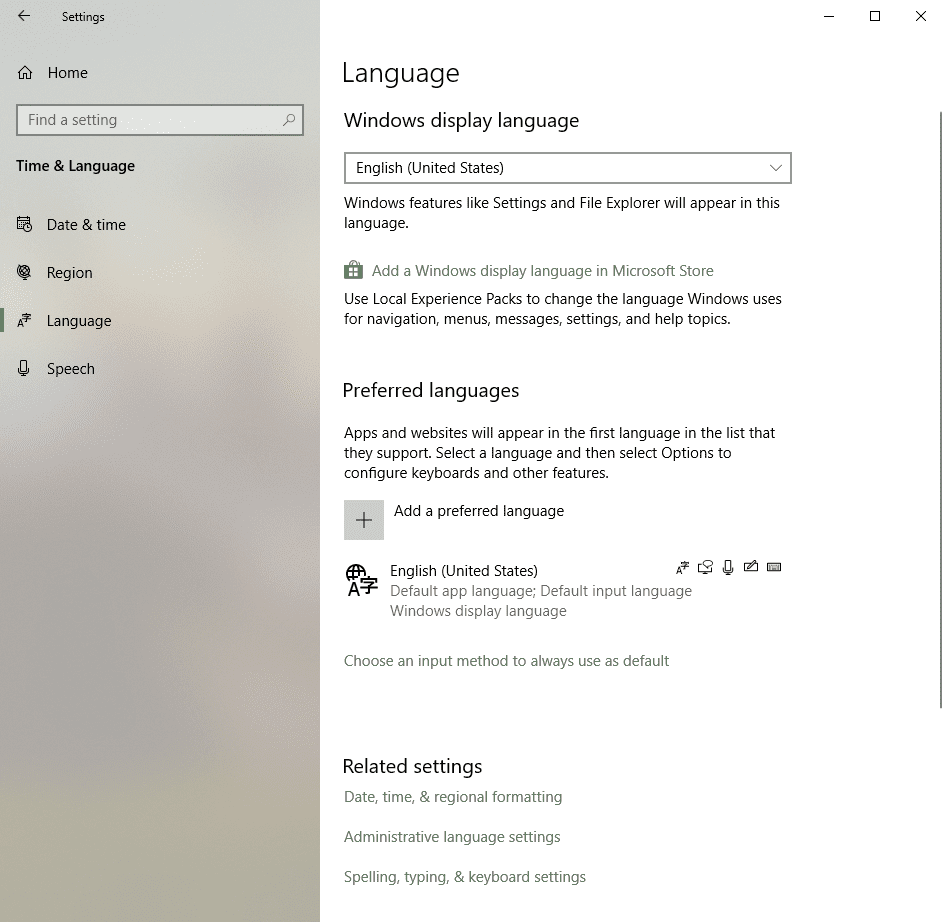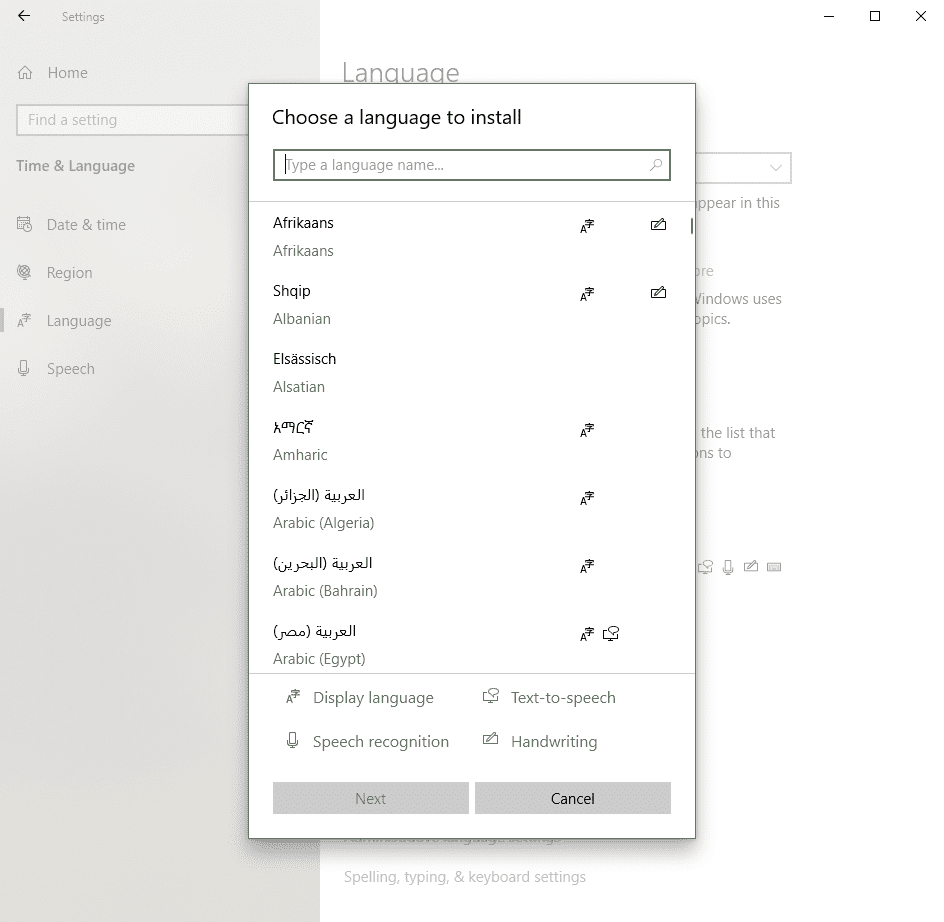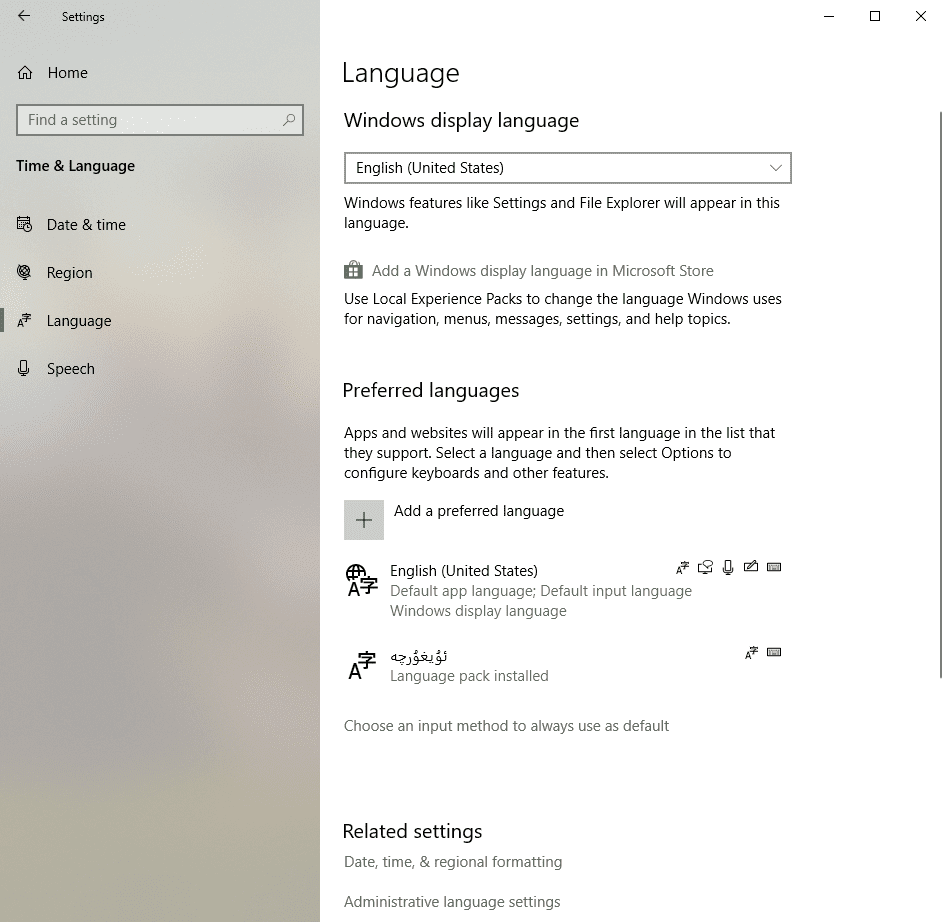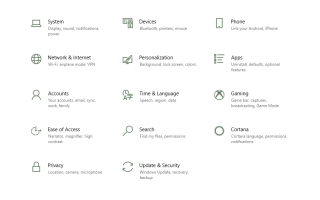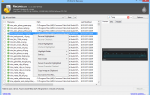Internet Explorer 11 поддерживает десятки глобальных диалектов, поэтому очень просто установить язык по умолчанию в соответствии с вашими предпочтениями с помощью изменений настроек в самой Windows.
Эти инструкции относятся к Windows 10. Версия Internet Explorer не имеет значения.
Как указать предпочитаемый язык для просмотра
Перед отображением веб-страницы IE11 проверяет, поддерживает ли она предпочитаемый вами язык. Если это не так и у вас выбраны дополнительные предпочтительные языки, он проверяет их в том порядке, в котором вы их перечислили. Если окажется, что страница доступна на одном из этих языков, IE11 отображает страницу на этом языке.
Чтобы изменить предпочитаемый язык:
Нажмите Win + I чтобы запустить приложение Настройки, затем нажмите Время язык установка.

Выберите язык группа с левой стороны окна.

В разделе «Предпочтительные языки» нажмите или коснитесь Добавить предпочитаемый язык затем выберите язык, а затем Следующий.

Каждый язык предлагает немного разные функции настройки. Выберите нужные компоненты, затем нажмите или нажмите Установить.
Новый язык появится в списке предпочитаемых языков. Перетащите каждый язык, который вы устанавливаете в порядке ранжирования. По умолчанию для веб-сайтов выбран язык с самым высоким рейтингом в вашем списке.

Язык браузера по умолчанию
Internet Explorer не может самостоятельно контролировать выбор языка. Хотя вы можете запустить приложение «Настройки языка» через меню IE 11, операционная система сама управляет языком, и выбор, который вы делаете в приложении «Настройки языка», также регулирует все остальные браузеры.
Процедуры для Windows 7 похожи, но шаги немного отличаются.